برای بسیاری از افراد انتخاب یک سرویس خدمات ذخیرهسازی ابری کار دشواری است. در میان سرویس دهندگان گوناگون سه نام بزرگ یعنی دراپ باکس، گوگل درایو و وان درایو به چشم میخورند و البته خدمات دهندگان دیگری هم وجود دارند که کمتر شناخته شدهاند. شاید تا به امروز از دراپ باکس و گوگل درایو استفاده کرده باشید و با خود بیاندیشید که وان درایو نسبت به این دو سرویس چه مزیتهایی را دارد.
اگر چنین پرسشی برای شما مطرح است باید بگوییم بد نیست خواندن این مطلب را ادامه دهید، زیرا قصد داریم در ادامه به همین موضوع بپردازیم. وان درایو در بسیاری از موارد خدماتی مشابه دیگر سرویسها را ارائه میدهد و ما در اینجا تنها به تعدادی از قابلیتهای کلیدی میپردازیم که این سرویس کلاود را نسبت به سایر رقبا متمایز میسازند.
۵ گیگابایت فضای رایگان
کاربرانی که به صورت رایگان از وان درایو استفاده میکنند به ازای هر اشتراک ۵ گیگابایت فضای ذخیرهسازی در اختیارشان قرار میگیرد. برای بسیاری از افراد این مقدار فضا حتی بیشتر از کافی است هر چند که این امر بسته به نوع استفادهی کاربر نیز دارد.
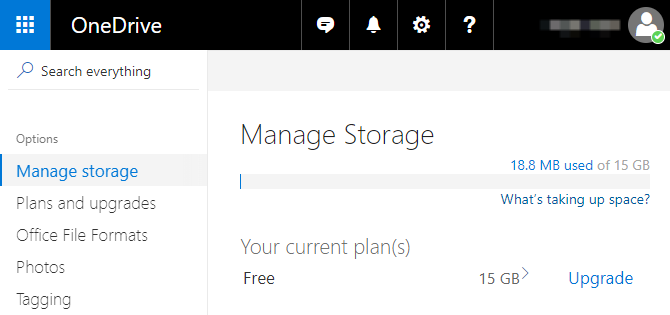
اگر به صورت کلی بنا دارید که اسناد آفیس، جداول گسترده، فایلهای متنی، فایل pdf ، کتاب الکترونیکی و… را روی کلاود ذخیرهسازی کنید، باید بگوییم که به این زودیها فضای اشتراک وان درایوتان پر نخواهد شد. اما اگر میخواهید از این فضا برای ذخیرهسازی ویدیوها، تصاویر و فایلهای موزیک استفاده کنید مسلماً ۵ گیگابایت بسیار سریعتر از چیزی که فکرش را میکنید پر میشود.
به همین علت به صورت کلی توصیه میشود کاربران رایگان از وان درایو برای فایلهای چند رسانهای خود استفاده نکنند. ضمناً شاید در چنین مواردی گوگل درایو با ۱۵ گیگابایت فضای رایگان گزینهی بهتری به حساب آید.
همسان سازی روی پلتفرمهای گوناگون
یکی از مزایای اصلی وان درایو این است که فایلهای شما روی سرورهای این سرویس ذخیره شده و سپس روی تمامی دیوایسهایتان همسان سازی میشوند. برای مثال، شما میتوانید مشغول کار روی یک سند در لپتاپ خود باشید ولی به محض ذخیره کردن این سند در وان درایو قادر خواهید بود تغییرات صورت پذیرفته در آن را روی تبلتتان نیز ببینید.
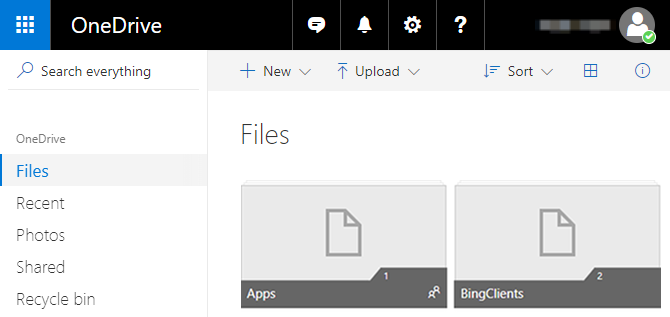
ناگفته نماند که کل دادههای ذخیره شده در اشتراک وان درایو از طریق مرورگر وب نیز در دسترس هستند. چنین ویژگی عمدتاً زمانی به کار میآید که ناگهان به یکی از اسناد خود نیاز پیدا کنید، در این وضعیت تنها با یک مرورگر وب روی هر دستگاهی میتوانید آن سند را از روی وان درایو فراخوانی نمایید.
سرویس ذخیرهسازی وان درایو با پلتفرمهای سیستم عامل ویندوز، سیستم عامل مک، سیستم عامل اندروید، سیستم عامل iOS و ویندوز فون سازگاری کامل دارد و از همه مهمتر اینکه به صورت پیشفرض اپلیکیشن آن روی ویندوز ۱۰ نصب شده است، هر چند در سایر پلتفرمها میبایست اپ مربوط به آن را دانلود و نصب کنید.
دسترسی ریموت به فایلها
در ویندوز ۱۰ وان درایو یک قابلیت خاص را به کاربران عرضه میکند که از طریق آن میتوانید از هر جایی به تمامی فایلها و فولدرهای روی کامپیوتر بوسیله یک مرورگر وب دسترسی داشته باشید. متاسفانه باید اشاره کنیم که اگر هنوز از ویندوز ۸ استفاده میکنید دسترسی ریموت به فایلها به شیوهای که گفته شد برایتان امکانپذیر نخواهد بود.
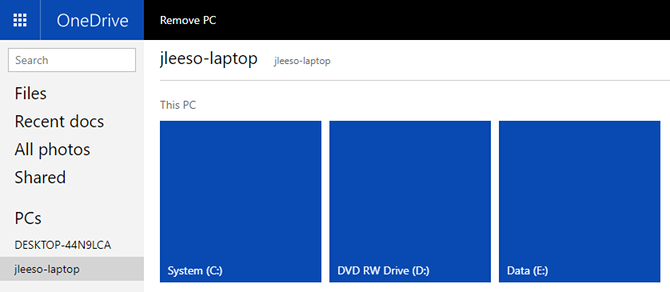
فعال کردن این قابلیت به سادگی تیک زدن یک گزینه در تنظیمات وان درایو است. وقتی امکان مذکور را فعال کردید کافیست به سایت وان درایو رفته در اشتراک خود لاگین کنید و سپس کامپیوترتان را از ساید باری که در صفحه نمایش داده میشود برگزینید. به این ترتیب به تمامی فایلها و فولدرهای رایانه خود حتی آنهایی که در درایو C یا روی هاردهای اکسترنال متصل به سیستم ذخیره شدهاند هم دسترسی خواهید داشت.
البته فراموش نکنید برای اینکه از قابلیت یاد شده بهره بگیرید، کامپیوتر شما باید روشن و متصل به اینترنت بود و اپ دسکتاپ وان درایو نیز روی آن در حال اجرا باشد.
تاریخچه فایلها
یک دلیل ارزشمند برای استفاده از وان درایو این است که سرویس مورد بحث تغییراتی که روی فایلها اعمال میکنید را دنبال مینماید. به این ترتیب کاربر قادر خواهد بود در صورت لزوم فایل را به یکی از نسخههای قبلیاش بازگرداند و تغییرات ناخواستهای که روی آن رخ دادهاند را حذف کند.
البته ویژگی «تاریخچه فایلها» زمانی تنها برای اسناد آفیس مایکروسافت قابل بهرهگیری بود، اما به تازگی میتوانید از این ویژگی برای کلیهی فایلها استفاده کنید. بازگشت به نسخههای قبلی یک فایل تنها از طریق وبسایت وان درایو امکانپذیر است، اما در عوض اینکار بسیار ساده و فارغ از هر نوع پیچیدگی صورت میپذیرد: به این منظور روی یک فایل کلیک راست کرده، گزینهی «Version History» را انتخاب نموده و سپس نسخهای مربوط به گذشته از آن فایل را برگزینید.
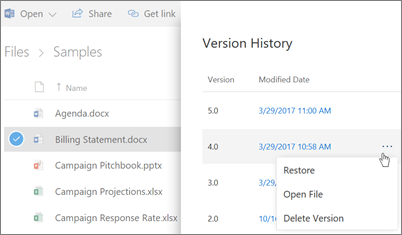
دسترسی به فایلها برحسب تقاضا
به یقین میدانید عمدهی سرویسهای ذخیرهسازی ابری به چه صورت کار میکنند: شما فایلهای خود را روی سرورهای یکی از این سرویسها آپلود میکنید، سپس این فایلها روی دیوایسهای مختلفتان سینک میشوند. این اتفاق به آن معناست که شما یک کپی از هر فایل را روی هر یک از دیوایسهای خود نگهداری خواهید کرد، امری که برای بسیاری از کاربران خوشایند نیست.
ویژگی «دسترسی به فایلها بر حسب تقاضا» به شما اجازه میدهد فایلها را به صورت «Online Only» تعریف کنید، اینکار باعث میشود یک فایل از روی حافظهی دستگاه شما حذف شده و تنها روی سرورهای وان درایو ذخیره گردد. حال تنها زمانی که به فایل مورد اشاره نیاز داشته باشید و بخواهید از آن استفاده کنید، وان درایو اجازه میدهد که آن فایل دانلود شده و روی حافظهی دستگاه کاربر بارگذاری گردد. بعد از اینکه کارتان با فایل تمام شد میتوانید آن را دوباره در وضعیت «Online Only» قرار داده تا مجدداً از روی حافظهی دیوایس حذف شود.
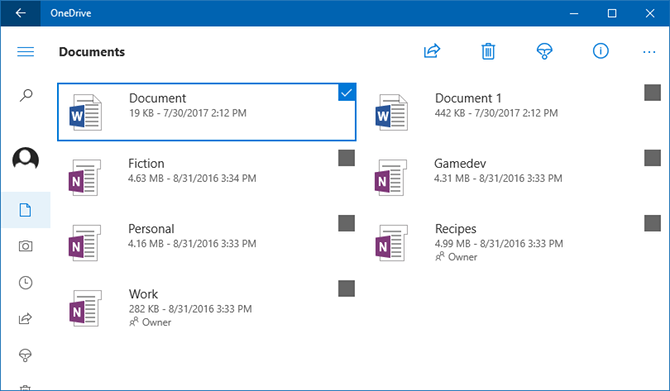
جستجوی هوشمند
وقتی تصاویر را روی وان درایو آپلود میکنید، این سرویس بالافاصله پس از تمام شدن عملیات آپلود هر عکس متون موجود در آن را تجزیه و تحلیل و سپس استخراج میکند. اینکار به شما اجازه میدهد از ویژگی جستجوی هوشمند وان درایو به شکل بهتری بهره گرفته و در صورت نیاز عکسها را بر حسب متون مرتبطشان جستجو و پیدا کنید.
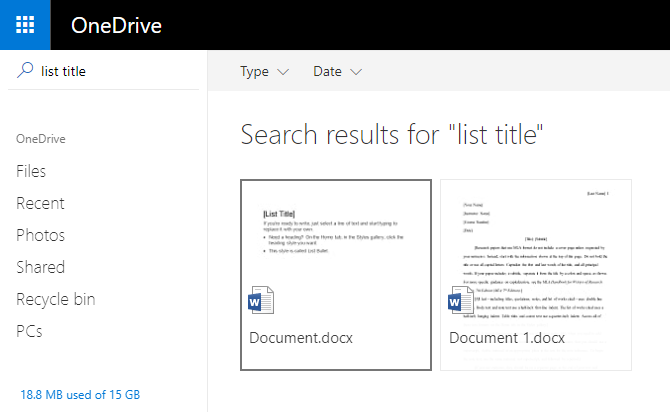
قابلیتی که در بالا به آن پرداختیم بسیار کاربردیتر از چیزی که فکر میکنید خواهد بود. اکنون شما قادر هستید رسیدهای اسکن شده، عکسهایی که از تخت وایت بردهای کلاس درس، کارتهای ویزیت و… گرفتهاید را روی وان درایو آپلود کرده و هر بار که لازم بود تنها با جستجوی متون موجود در آنها پیدایشان کنید.
راهاندازی وان درایو
اکنون که این مقاله را مطالعه کردید شاید تصمیم گرفته باشید برای یکبار هم که شده وان درایو را امتحان کنید. راهاندازی این سرویس و بهرهگیری از آن بسیار کار سادهای است.
- ابتدا منوی استارت را باز کرده و عبارت «OneDrive» را در آن جستجو کنید.
- اپلیکیشن وان درایو را اجرا نمایید.
- در صفحه خوش آمد گویی به وان درایو روی گزینهی «Get Started» کلیک کنید.
- با اشتراک مایکروسافت خود به سرویس وان درایو لاگین کنید. اگر چنین اشتراکی ندارید میتوانید در همین مرحله یکی برای خود بسازید.
- اگر نمیخواهید فایلهای خود را در مسیر پیشفرض روی وان درایو آپلود کنید، کافیست روی دکمهی «Change» کلیک کرده و مسیر سفارشی مورد نظرتان را تعریف نمایید.
- اگر میخواهید تمامی فایلهایتان با کامپیوتر تحت ویندوز ۱۰ شما سینک شوند گزینهی «Sync all files and folders in my OneDrive» را علامت بزنید، در غیر اینصورت معین کنید که کدام فایلها و فولدرها نباید سینک شوند و سپس روی دکمهی Next کلیک کنید.
- چنانچه تمایل دارید از ویژگی «دسترسی ریموت به فایلها» استفاده کنید گزینهی « Let me use OneDrive to fetch any of my files on this PC» را علامت بزنید. در نهایت هم روی دکمهی Done کلیک نمایید.
- کار در همینجا به اتمام میرسد و باید صبر کنید فایلهایتان آپلود و سینک شوند.
منبع: MUO

باسلام من کلی عکس تو وان درایو ذخیره کردم الان وان درایو من باز نمیشه میگه حسابتان را لغو انجماد کنید منم بلد نیستم لطف. راهنمایی کنید ممنونم
باسلام من کلی عکس تو وان درایو ذخیره کردم الان وان درایو من باز نمیشه میگه حسابتان را لغو انجماد کنید منم بلد نیستم لطف. راهنمایی کنید ممنونم
با سلام من کلی عکس تو وان داریو ذخیره کردم الان وان درایو باز نمیشه میگه حسابتان را لغو انجماد کنید لطفن راهنمایی کنید ممنونم
با سلام من کلی عکس تو وان داریو ذخیره کردم الان وان درایو باز نمیشه میگه حسابتان را لغو انجماد کنید لطفن راهنمایی کنید ممنونم
خیلی ممنون نوشته تمیز و کاربردی بود متشکرم
سلام دوست عزیزم جناب آقای غفاری. من هم مشکل شما رو دارم و لغو انجماد رو انجام نمیده،لطفا اگر راهی برای لغو انجماد پیدا کردید من رو هم راهنمایی کنید.
ممنون میشم برام ایمیل بفرستید.
ataeehasan702@gmail.com
سلام اقای عطایی تونستین مشکل وان درایو رو برطرف کنین
خیلی ممنون نوشته تمیز و کاربردی بود متشکرم
سلام.بعد ۲ سال چه بلایی سر فایلها میاد!!!!؟؟؟؟
لطفا هر کس که راهی پیدا کرد بقیه رو هم در جریان بگذاره.
سلام.بعد ۲ سال چه بلایی سر فایلها میاد!!!!؟؟؟؟
سلام کلی عکس توی وان درایو داشتم.و برنامه را ک اپدیت کردم حسابم پاک شده.با ایمیلم واردشده بودم قبلا الان هرچی میزنم ایمیل رو قبول نمیکنه راهنمای کنید لطفا.ممنون
سلام کلی عکس توی وان درایو داشتم.و برنامه را ک اپدیت کردم حسابم پاک شده.با ایمیلم واردشده بودم قبلا الان هرچی میزنم ایمیل رو قبول نمیکنه راهنمای کنید لطفا.ممنون
سلام اقای عطایی تونستین مشکل وان درایو رو برطرف کنین
سلام اقای عطایی تونستین مشکل وان درایو رو برطرف کنین
اون درایو من منجمد شده لطفا راهنمایی کنید چطور ازاد کنم و دسترسی به فایلام داشته باشم لطفا کسی بلده واسم تلشو ایمیل کنه باش تماس بگیرمtamim9024@gmail.com
اون درایو من منجمد شده لطفا راهنمایی کنید چطور ازاد کنم و دسترسی به فایلام داشته باشم لطفا کسی بلده واسم تلشو ایمیل کنه باش تماس بگیرمtamim9024@gmail.com
دوستان عزیز اگر فایل مهم و کاری دارید به هیچ وجه در همچین فضاهایی ذخیره سازی نکنید
هم ایمن نیستن هم بعدا دو روز همه چی با کوچکترین تغییری به باد میره
دوستان عزیز اگر فایل مهم و کاری دارید به هیچ وجه در همچین فضاهایی ذخیره سازی نکنید
هم ایمن نیستن هم بعدا دو روز همه چی با کوچکترین تغییری به باد میره
سلام خواستم بدونم که وان درایو ویندوز 10 من شروع به آپلود خودکار برنامه ها و فایل های روی دسکتاپ کرده. من هم اینترنتم رو قطع کردم. ایآ من هک شدم یا اینکه عادی هستش
راهنمایی کنید لطفا.
سلام واقعا میشه به onedrive اعتماد کرد ؟؟؟؟؟
سلام ببخشید یه سوالی داشتم اینکه عکسهای من تو وان درایو بی کیفیت شده چیکار میتونم بکنم؟ممنون میشم پاسخگو باشید
سلام.من میخوام عکس و فیلم و هرچیزی ک توی one drive ام ذخیره کرده ام برگردونم تو حافظه خود گوشی ولی نمیدونم چطوری باید این کارو بکنم.لطططططططفا لطفا هرکسی ک میدونه بهم بگه
سلام این پوشه امی مثلا که الان قفل شده نوشته انجماد شد دوستان کسی تونسته از انجماد در بیاره یا راه حلی بگه ۰۹۳۹۱۹۱۸۴۰۵ بمن بگه
کسی تونست لغو انجماد کنه ؟ لطفا بگه
سلام دوستان عزیز لطفا کسی به سوال من جواب بده ممنون میشم از راهنمایی شما.
سوال من اینکه اگه عکس و فیلم ذخیره کنم کسی جز خودم دسترسی که نداره یعنی کسی به راحتی نمیره داخل همه نگاه و واس خودش دانلود کنه ؟؟؟؟ ممنون میشم کسی راهنمایی کنه🙏🙏🙏